EPSON针式打印机技术培训
- 格式:ppt
- 大小:4.79 MB
- 文档页数:120
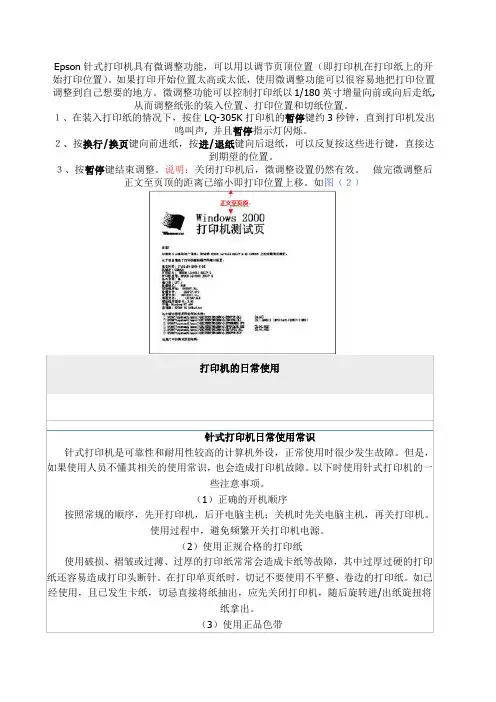
Epson针式打印机具有微调整功能,可以用以调节页顶位置(即打印机在打印纸上的开始打印位置)。
如果打印开始位置太高或太低,使用微调整功能可以很容易地把打印位置调整到自己想要的地方。
微调整功能可以控制打印纸以1/180英寸增量向前或向后走纸,从而调整纸张的装入位置、打印位置和切纸位置。
1、在装入打印纸的情况下,按住LQ-305K打印机的暂停键约3秒钟,直到打印机发出鸣叫声, 并且暂停指示灯闪烁。
2、按换行/换页键向前进纸,按进/退纸键向后退纸,可以反复按这些进行键,直接达到期望的位置。
3、按暂停键结束调整。
说明:关闭打印机后,微调整设置仍然有效。
做完微调整后正文至页顶的距离已缩小即打印位置上移。
如图(2)打印机的日常使用针式打印机日常使用常识针式打印机是可靠性和耐用性较高的计算机外设,正常使用时很少发生故障。
但是,如果使用人员不懂其相关的使用常识,也会造成打印机故障。
以下时使用针式打印机的一些注意事项。
(1)正确的开机顺序按照常规的顺序,先开打印机,后开电脑主机;关机时先关电脑主机,再关打印机。
使用过程中,避免频繁开关打印机电源。
(2)使用正规合格的打印纸使用破损、褶皱或过薄、过厚的打印纸常常会造成卡纸等故障,其中过厚过硬的打印纸还容易造成打印头断针。
在打印单页纸时,切记不要使用不平整、卷边的打印纸。
如已经使用,且已发生卡纸,切忌直接将纸抽出,应先关闭打印机,随后旋转进/出纸旋扭将纸拿出。
(3)使用正品色带针式打印机打印连续纸设置在使用前需要先定义纸张格式,定义好后在打印时才可以选择所定义纸张,方法如下:win98系统: 开始->设置->打印机及传真, 在此页面点目标打印机,右击打开属性页面,在“纸张”选项卡中上部格式部分选择最后一个"自定义",然后输入报表纸的宽及高,确定后退出。
win2000及xp系统:开始->设置->打印机及传真,点选目标打印机,然后打开本页面"文件"菜单(本窗口),选"服务器属性", 然后建立新格式,输入格式名称及宽和高,保存后关闭。

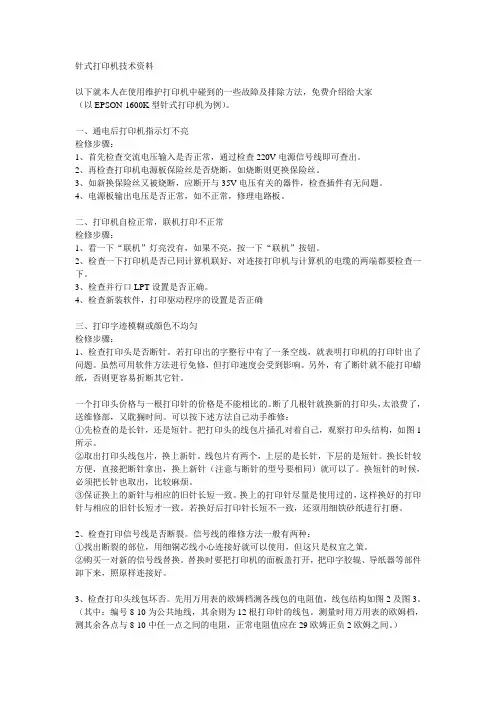
针式打印机技术资料以下就本人在使用维护打印机中碰到的一些故障及排除方法,免费介绍给大家(以EPSON-1600K型针式打印机为例)。
一、通电后打印机指示灯不亮检修步骤:1、首先检查交流电压输入是否正常,通过检查220V电源信号线即可查出。
2、再检查打印机电源板保险丝是否烧断,如烧断则更换保险丝。
3、如新换保险丝又被烧断,应断开与35V电压有关的器件,检查插件有无问题。
4、电源板输出电压是否正常,如不正常,修理电路板。
二、打印机自检正常,联机打印不正常检修步骤:1、看一下“联机”灯亮没有,如果不亮,按一下“联机”按钮。
2、检查一下打印机是否已同计算机联好,对连接打印机与计算机的电缆的两端都要检查一下。
3、检查并行口LPT设置是否正确。
4、检查新装软件,打印驱动程序的设置是否正确三、打印字迹模糊或颜色不均匀检修步骤:1、检查打印头是否断针。
若打印出的字整行中有了一条空线,就表明打印机的打印针出了问题。
虽然可用软件方法进行免修,但打印速度会受到影响。
另外,有了断针就不能打印蜡纸,否则更容易折断其它针。
一个打印头价格与一根打印针的价格是不能相比的。
断了几根针就换新的打印头,太浪费了,送维修部,又耽搁时间。
可以按下述方法自己动手维修:①先检查的是长针,还是短针。
把打印头的线包片插孔对着自己,观察打印头结构,如图1所示。
②取出打印头线包片,换上新针。
线包片有两个,上层的是长针,下层的是短针。
换长针较方便,直接把断针拿出,换上新针(注意与断针的型号要相同)就可以了。
换短针的时候,必须把长针也取出,比较麻烦。
③保证换上的新针与相应的旧针长短一致。
换上的打印针尽量是使用过的,这样换好的打印针与相应的旧针长短才一致。
若换好后打印针长短不一致,还须用细铁砂纸进行打磨。
2、检查打印信号线是否断裂。
信号线的维修方法一般有两种:①找出断裂的部位,用细铜芯线小心连接好就可以使用,但这只是权宜之策。
②购买一对新的信号线替换。
替换时要把打印机的面板盖打开,把印字胶辊、导纸器等部件卸下来,照原样连接好。
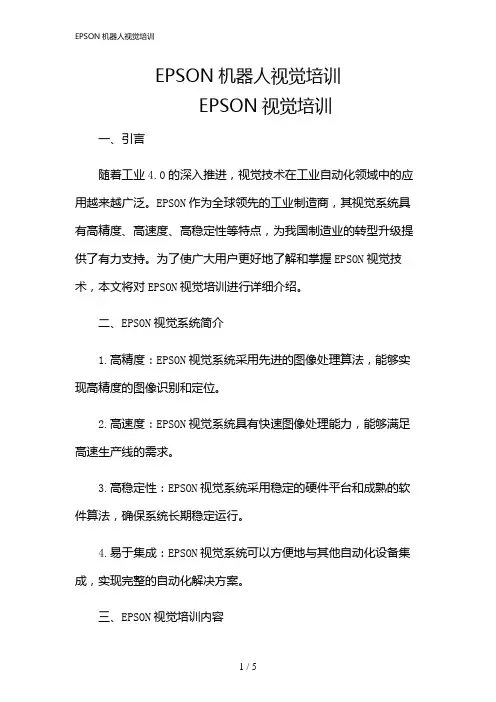
EPSON机器人视觉培训EPSON视觉培训一、引言随着工业4.0的深入推进,视觉技术在工业自动化领域中的应用越来越广泛。
EPSON作为全球领先的工业制造商,其视觉系统具有高精度、高速度、高稳定性等特点,为我国制造业的转型升级提供了有力支持。
为了使广大用户更好地了解和掌握EPSON视觉技术,本文将对EPSON视觉培训进行详细介绍。
二、EPSON视觉系统简介1.高精度:EPSON视觉系统采用先进的图像处理算法,能够实现高精度的图像识别和定位。
2.高速度:EPSON视觉系统具有快速图像处理能力,能够满足高速生产线的需求。
3.高稳定性:EPSON视觉系统采用稳定的硬件平台和成熟的软件算法,确保系统长期稳定运行。
4.易于集成:EPSON视觉系统可以方便地与其他自动化设备集成,实现完整的自动化解决方案。
三、EPSON视觉培训内容1.视觉系统原理:介绍视觉系统的基本原理,包括图像传感器、光源、镜头等组成部分,以及图像处理的基本流程。
2.视觉系统硬件:介绍EPSON视觉系统的硬件组成,包括视觉传感器、图像处理单元、控制器等。
3.视觉系统软件:介绍EPSON视觉系统的软件组成,包括视觉处理软件、编程软件等。
4.视觉系统应用:通过实际案例,介绍EPSON视觉系统在工业自动化领域的应用,如组装、检测、搬运等。
5.视觉系统调试与优化:介绍视觉系统的调试方法和优化技巧,提高视觉系统的性能和稳定性。
6.视觉系统维护与故障排除:介绍视觉系统的日常维护方法和常见故障的排除方法。
四、EPSON视觉培训形式EPSON视觉培训采用理论教学与实践操作相结合的方式,具体包括:1.理论课程:通过PPT讲解、视频演示等形式,使学员掌握视觉系统的基本原理和操作方法。
2.实践操作:学员在培训讲师的指导下,进行视觉系统的实际操作,包括硬件连接、软件配置、程序编写等。
3.案例分析:通过分析实际案例,使学员了解视觉系统在不同场景下的应用方法。
4.互动交流:学员与培训讲师、其他学员进行互动交流,分享经验和心得。
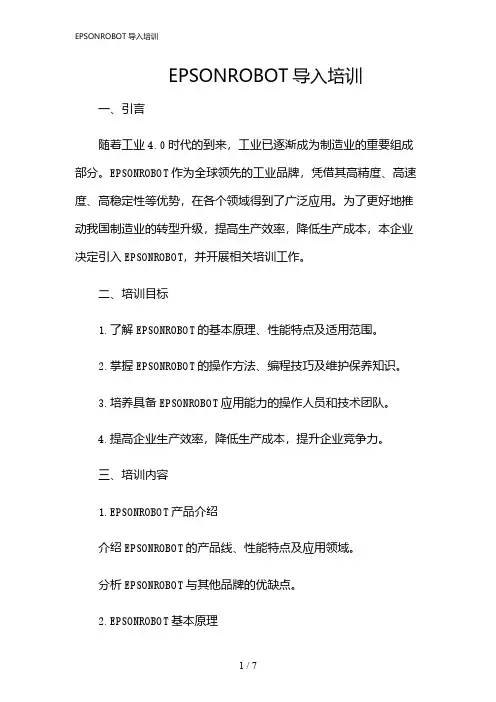
EPSONROBOT导入培训一、引言随着工业4.0时代的到来,工业已逐渐成为制造业的重要组成部分。
EPSONROBOT作为全球领先的工业品牌,凭借其高精度、高速度、高稳定性等优势,在各个领域得到了广泛应用。
为了更好地推动我国制造业的转型升级,提高生产效率,降低生产成本,本企业决定引入EPSONROBOT,并开展相关培训工作。
二、培训目标1.了解EPSONROBOT的基本原理、性能特点及适用范围。
2.掌握EPSONROBOT的操作方法、编程技巧及维护保养知识。
3.培养具备EPSONROBOT应用能力的操作人员和技术团队。
4.提高企业生产效率,降低生产成本,提升企业竞争力。
三、培训内容1.EPSONROBOT产品介绍介绍EPSONROBOT的产品线、性能特点及应用领域。
分析EPSONROBOT与其他品牌的优缺点。
2.EPSONROBOT基本原理介绍EPSONROBOT的机械结构、控制系统及传感器等组成部分。
阐述EPSONROBOT的工作原理及运动学模型。
3.EPSONROBOT操作与编程介绍EPSONROBOT的操作界面及常用功能。
讲解EPSONROBOT的编程语言及编程方法。
演示EPSONROBOT在实际生产中的应用案例。
4.EPSONROBOT维护保养介绍EPSONROBOT的日常检查、维护及保养方法。
分析EPSONROBOT常见故障及排除方法。
5.EPSONROBOT安全操作介绍EPSONROBOT的安全操作规程及注意事项。
分析EPSONROBOT在使用过程中可能存在的安全隐患及预防措施。
四、培训方式1.理论培训:采用PPT、视频等形式进行讲解,帮助学员掌握EPSONROBOT的基本原理、操作方法及编程技巧。
2.实践操作:安排学员在EPSONROBOT上进行实际操作,巩固所学知识,提高操作技能。
3.案例分析:分析EPSONROBOT在实际生产中的应用案例,帮助学员了解EPSONROBOT在不同场景下的应用方法。

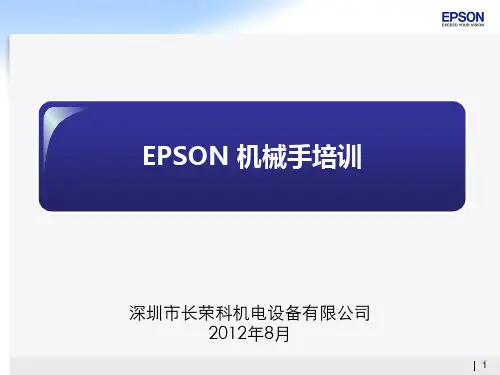
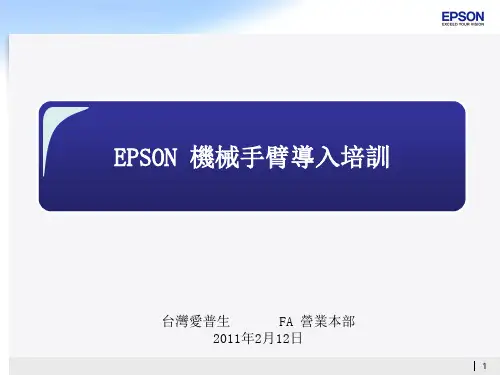
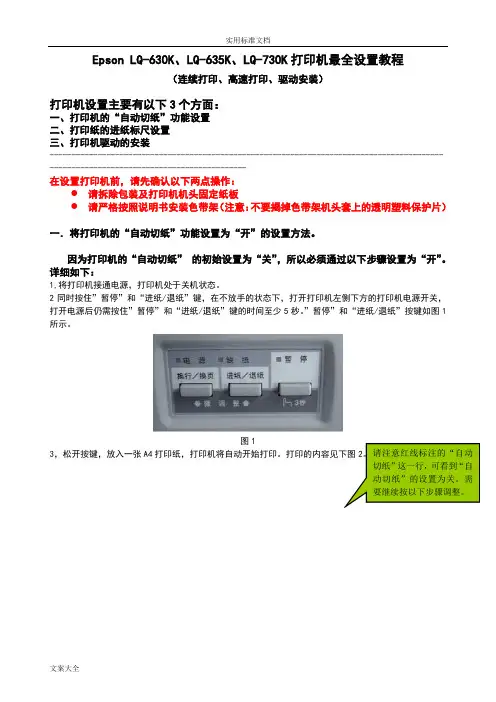
Epson LQ-630K、LQ-635K、LQ-730K打印机最全设置教程(连续打印、高速打印、驱动安装)打印机设置主要有以下3个方面:一、打印机的“自动切纸”功能设置二、打印纸的进纸标尺设置三、打印机驱动的安装---------------------------------------------------------------------------------------------------------------------------------------在设置打印机前,请先确认以下两点操作:●请拆除包装及打印机机头固定纸板●请严格按照说明书安装色带架(注意:不要揭掉色带架机头套上的透明塑料保护片)一.将打印机的“自动切纸”功能设置为“开”的设置方法。
因为打印机的“自动切纸”的初始设置为“关”,所以必须通过以下步骤设置为“开”。
详细如下:1,将打印机接通电源,打印机处于关机状态。
2同时按住”暂停”和“进纸/退纸”键,在不放手的状态下,打开打印机左侧下方的打印机电源开关,打开电源后仍需按住”暂停”和“进纸/退纸”键的时间至少5秒。
”暂停”和“进纸/退纸”按键如图1所示。
图13,松开按键,放入一张A4打印纸,打印机将自动开始打印。
打印的内容见下图2。
请注意红线标注的“自动切纸”这一行,可看到“自动切纸”的设置为关。
需要继续按以下步骤调整。
图24,打印完成后,请注意检查“电源”,“缺纸”,“暂停”三个指示灯是否与下表相符。
如相符,则按“换行/换页”键两次,再按“进纸/退纸”键两次。
注意:在这4次按键操作过程中,每按一次键都要检查“电源”,“缺纸”,“暂停”灯状态与下表列出的状态是否相符。
按键的步骤电源指示灯缺纸指示灯暂停指示灯1.未按键时灭灭亮2.按“换行/换页”后灭亮灭3.再按“换行/换页”后灭亮亮4.按“进纸/退纸”后灭灭亮5.再按“进纸/退纸”后灭亮灭表一5.完成上述操作后,按开关关闭打印机,设置完成。
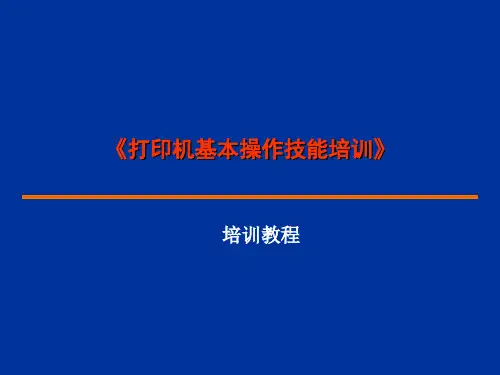
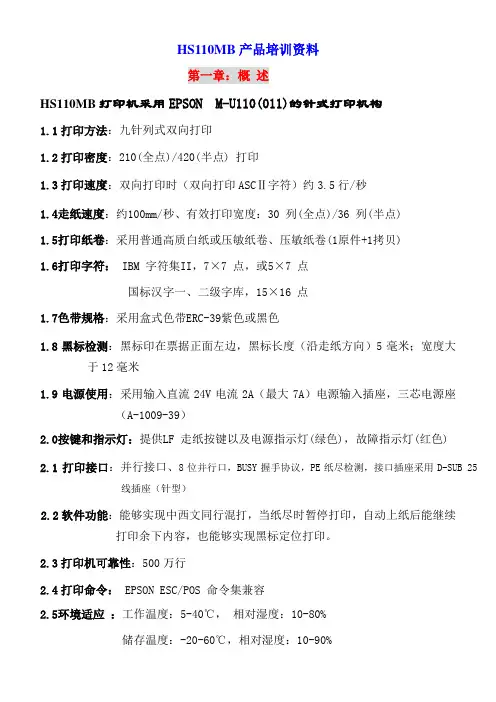
HS110MB产品培训资料第一章:概述HS110MB打印机采用EPSON M-U110(011)的针式打印机构1.1打印方法:九针列式双向打印1.2打印密度:210(全点)/420(半点) 打印1.3打印速度:双向打印时(双向打印ASCⅡ字符)约3.5行/秒1.4走纸速度:约100mm/秒、有效打印宽度:30 列(全点)/36 列(半点)1.5打印纸卷:采用普通高质白纸或压敏纸卷、压敏纸卷(1原件+1拷贝)1.6打印字符: IBM 字符集II,7×7 点,或5×7 点国标汉字一、二级字库,15×16 点1.7色带规格:采用盒式色带ERC-39紫色或黑色1.8黑标检测:黑标印在票据正面左边,黑标长度(沿走纸方向)5毫米;宽度大于12毫米1.9电源使用:采用输入直流24V电流2A(最大7A)电源输入插座,三芯电源座(A-1009-39)2.0按键和指示灯:提供LF 走纸按键以及电源指示灯(绿色),故障指示灯(红色)2.1打印接口:并行接口、8位并行口,BUSY握手协议,PE纸尽检测,接口插座采用D-SUB 25线插座(针型)2.2软件功能:能够实现中西文同行混打,当纸尽时暂停打印,自动上纸后能继续打印余下内容,也能够实现黑标定位打印。
2.3打印机可靠性:500万行2.4打印命令: EPSON ESC/POS 命令集兼容2.5环境适应:工作温度:5-40℃,相对湿度:10-80%储存温度:-20-60℃,相对湿度:10-90%第二章节110MB打印机的原理介绍1.电路组成:此电路主要有U18,U19(74LS06)集电极开路高压输出的六反相缓冲器/驱动器,TA1,TA2(STA714A或STA403A)打印机驱动模块以及外围电路和打印头等组成。
2.作用:驱动打印头出针。
3.工作原理:当打印机接收到打印指令时,由CPU(U7)W78E52或W89S52通过RAM(U6)62256和EP²AOM(U11) 27C040字库以及地址锁存器(U9)74HC373和Lattice(U15)2030A输出电压再通过六反相器(U18,U19),驱动模块TA1,TA2,输出电压,这时在打印头线圈上就会有电流流过,而产生磁场,与打印针接在一端的制动板就被吸向铁心,并驱动打印针向衔铁部分移动,这种最终被驱动的打印针便撞击色带所上的打印纸,从而在打印纸上印出一个点。
爱普生EPSON 680KⅡ针式打印机设置
一.复位打印机设置方法:
①断电②同时按住换行/换页键+ 进纸/退纸键+ 暂停键③开机,听到“嘟”一声
即可。
二.打印机打印速度调节方法:
①按住暂停键3秒,暂停灯亮起②按速度键(切纸/存折键)选择,高速打印模式为:
绿灯闪烁③按暂停键既可保存设置。
三.打印机打印设置调整方法:
①开启打印机并放入纸张②同时按下速度键(切纸/存折键)+ 换行/换页键即为菜
单,此时打印机打印提示打印机当前设置③按项目↓键(换行/换页键)和项目↑键(进纸/退纸键)进行菜单选择,每次按键打印机都会打印出一个相对应的菜单子项④按设定键(切纸/存折键)更改当前菜单子项设置,更改后打印机将打印出当前菜单子项新的设置(打印在第一个设置后)⑤同时按下速度键(切纸/存折键)+ 换行/换页键即可保存修改。
特别提示:若打印机打印字体上下分开;光大水泥ERP打印磅单间距过宽,留意有没字体是上下分开的。
解决办法:打印机设置中有“自动换行”选项,将其设置为“关”即可。
Epson LQ-630K、LQ-635K、LQ-730K打印机最全设置教程(连续打印、高速打印、驱动安装)打印机设置主要有以下3个方面:一、打印机的“自动切纸”功能设置二、打印纸的进纸标尺设置三、打印机驱动的安装---------------------------------------------------------------------------------------------------------------------------------------在设置打印机前,请先确认以下两点操作:●请拆除包装及打印机机头固定纸板●请严格按照说明书安装色带架(注意:不要揭掉色带架机头套上的透明塑料保护片)一.将打印机的“自动切纸”功能设置为“开”的设置方法。
因为打印机的“自动切纸”的初始设置为“关”,所以必须通过以下步骤设置为“开”。
详细如下:1,将打印机接通电源,打印机处于关机状态。
2同时按住”暂停”和“进纸/退纸”键,在不放手的状态下,打开打印机左侧下方的打印机电源开关,打开电源后仍需按住”暂停”和“进纸/退纸”键的时间至少5秒。
”暂停”和“进纸/退纸”按键如图1所示。
图13,松开按键,放入一张A4打印纸,打印机将自动开始打印。
打印的内容见下图2。
请注意红线标注的“自动切纸”这一行,可看到“自动切纸”的设置为关。
需要继续按以下步骤调整。
图24,打印完成后,请注意检查“电源”,“缺纸”,“暂停”三个指示灯是否与下表相符。
如相符,则按“换行/换页”键两次,再按“进纸/退纸”键两次。
注意:在这4次按键操作过程中,每按一次键都要检查“电源”,“缺纸”,“暂停”灯状态与下表列出的状态是否相符。
按键的步骤电源指示灯缺纸指示灯暂停指示灯1.未按键时灭灭亮2.按“换行/换页”后灭亮灭3.再按“换行/换页”后灭亮亮4.按“进纸/退纸”后灭灭亮5.再按“进纸/退纸”后灭亮灭表一5.完成上述操作后,按开关关闭打印机,设置完成。
打印机培训资料2一、打印机的类型和特点在当今的办公和生活环境中,打印机已经成为不可或缺的设备。
打印机的类型多种多样,常见的有喷墨打印机、激光打印机和针式打印机。
喷墨打印机通过将墨水喷射到纸张上来形成图像和文字。
它的优点是价格相对较为亲民,能够打印出色彩鲜艳、逼真的图像,适合打印照片、彩色文档等。
但喷墨打印机的打印速度相对较慢,而且如果长时间不使用,喷头可能会堵塞。
激光打印机则利用激光束在感光鼓上成像,然后通过静电吸附墨粉来实现打印。
它的打印速度快、打印质量高,尤其是在打印黑白文档方面表现出色,而且耗材相对耐用。
不过,激光打印机的初始购买成本通常较高。
针式打印机主要通过打印针撞击色带在纸张上留下印记。
这种打印机的优点是可以打印多层复写纸,适用于发票、票据等的打印。
但它的打印噪声较大,打印质量相对较低。
二、打印机的安装与连接当我们购买了新的打印机后,首先要进行安装和连接。
常见的连接方式有 USB 连接和网络连接。
USB 连接是最为常见和简单的方式。
我们只需将打印机的 USB 数据线一端插入打印机的 USB 接口,另一端插入电脑的 USB 接口。
然后,电脑通常会自动检测到新设备并尝试安装驱动程序。
如果系统没有自动安装驱动,我们需要使用随打印机附带的光盘或者从打印机制造商的官方网站上下载相应的驱动程序进行安装。
网络连接则更加方便,可以实现多台电脑共享一台打印机。
对于支持无线网络的打印机,我们可以将其连接到无线网络中,然后在电脑上通过搜索网络打印机来进行添加。
对于有线网络连接的打印机,我们需要将其通过网线连接到路由器或交换机上,并在电脑上进行相应的网络设置来添加打印机。
三、打印机的驱动程序安装驱动程序是打印机与电脑之间进行通信的桥梁,确保打印机能够正常工作。
在安装驱动程序时,我们需要注意选择与我们的操作系统版本相匹配的驱动程序。
如果使用光盘安装驱动,插入光盘后,一般会自动弹出安装向导,按照提示一步步操作即可。